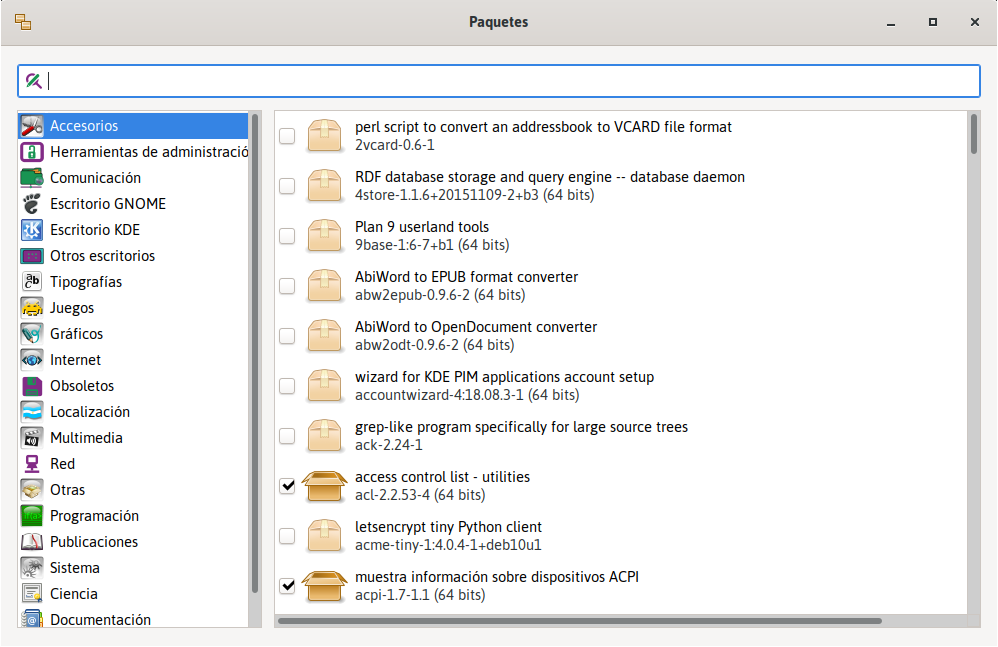Instalando aplicaciones en Huayra de manera simple
Existen muchas formas de instalar apliacaciones nuevas en Huayra según tu nivel de experiencia, hoy vamos a mostrar en este tutorial la manera más simple. Usaremos “Paquetes”, un gestor incluido en Huayra 5.
Para comenzar abrimos la aplicación “Paquetes”. Para eso vamos al menú Aplicaciones -> Herramientas del sistema -> Paquetes. Esta aplicación nos permite añadir o quitar aplicaciones.
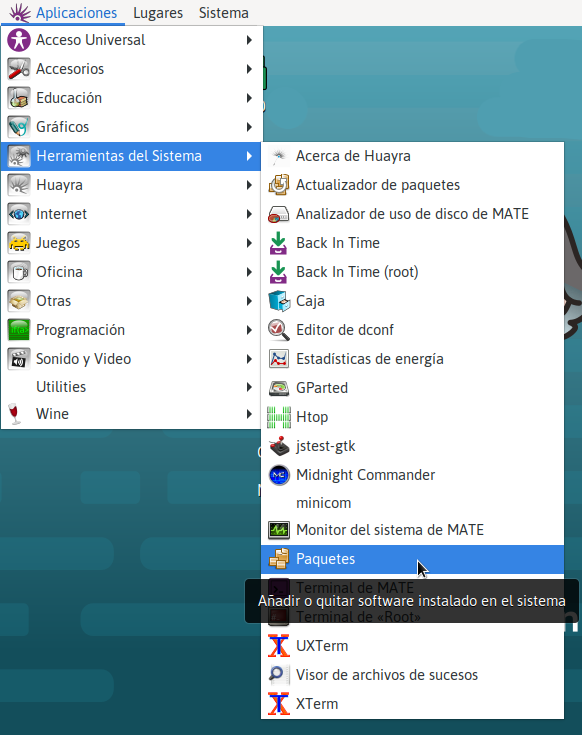
Así es la pantalla de “Paquetes”. A la izquierda tenemos una lista de categorías donde podremos ver todas las aplicaciones que hay disponibles para instalar. Si ya sabemos el nombre, podemos utilizar directamente la barra superior para buscar.
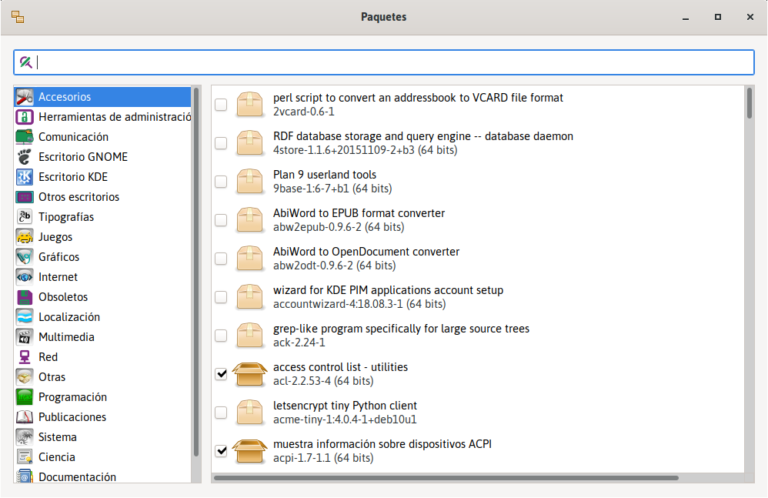
Para este ejemplo vamos a suponer que no sabemos el nombre de la aplicación que queremos instalar, entonces vamos a buscar por categoría. Elegimos una de ellas, en este caso y a modo de ejemplo seleccionamos la categoría “Juegos“.
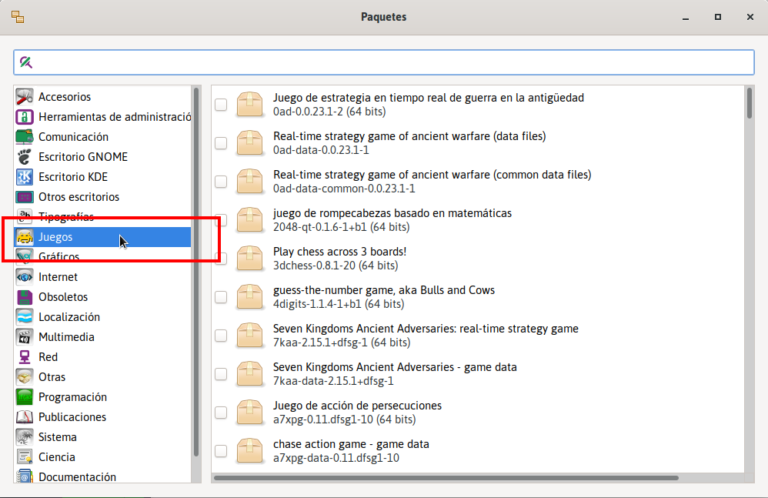
Ahora simplemente elegimos de la lista la aplicación que queremos tildando (¡pueden ser varias!) [ 1 ] y una vez que terminamos de elegir, presionamos el botón azul “Aplicar cambios” [ 2 ]. A modo de ejemplo seleccionamos el juego “Extreme Tux Racer”
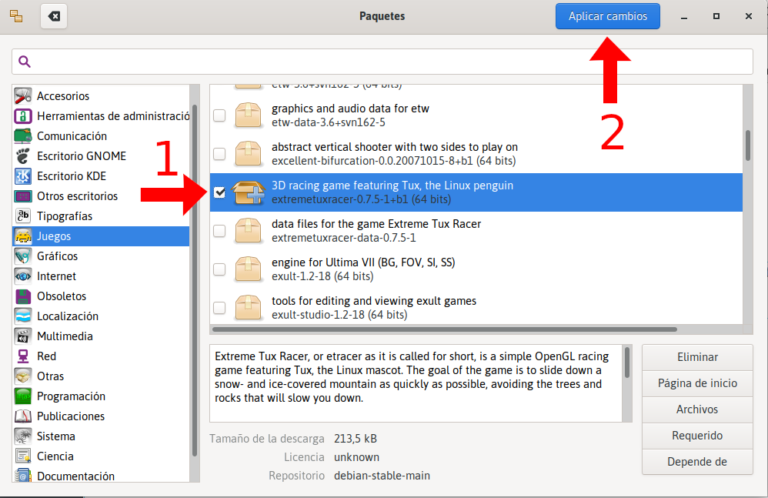
Nos pedirá la contraseña de Administrador (necesaria para efectuar cambios en el sistema). La clave que viene pre-configurada en Huayra es “estudiante” (sin las comillas, todo en minúsculas). Luego presionamos el botón “Autenticar“.
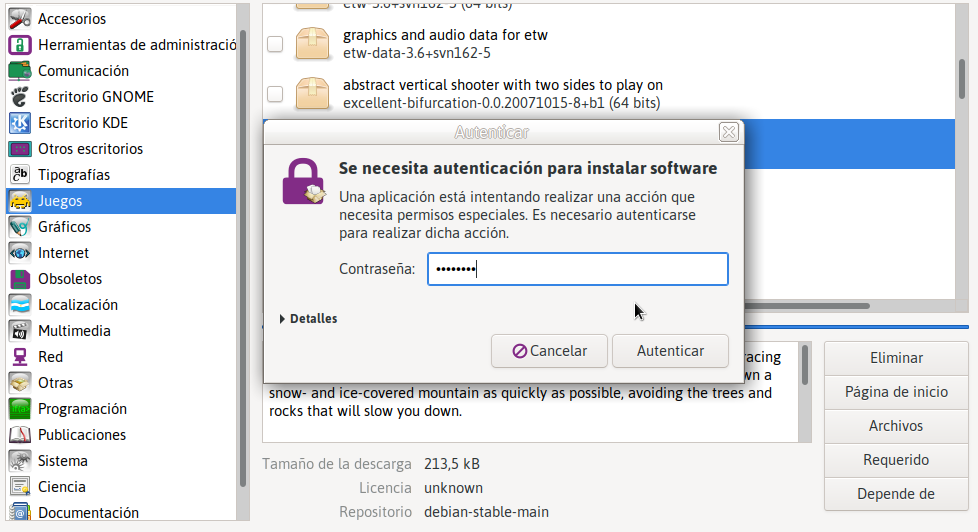
Y ¡listo! en menos de un minuto la aplicación se ha instalado y está disponible en el menú. La encontramos en Aplicaciones -> Juegos -> Extreme Tux Racer